Лабораторная работа № 5. Организация и технология автоматизации учета основных средств в конфигурации «1С:Бухгалтерия предприятия 3.0».
Методологические основы формирования информации об основных средствах в бухгалтерском учете определены в ПБУ 6/01 "Учет основных средств". Налоговый учет основных средств построен на нормах, установленных в главе 25 "Налог на прибыль организаций" НК РФ.
Учет затрат, формирующих первоначальную стоимость объектов основных средств, в программе ведется на счете 08 "Вложения во внеоборотные активы", 07 "Оборудование к установке" (для оборудования требующего монтажа).
При единовременном выполнении необходимых условий, активы принимаются к бухгалтерскому учету в качестве основных средств. Их учет ведется на активном счете 01 "Основные средства", к которому в программе открыты субсчета.
В бухгалтерском учете стоимость основных средств возмещается (погашается) путем начисления амортизационных отчислений в течение срока полезного использования объектов.
В процессе эксплуатации объекты основных средств могут перемещаться из одних подразделений в другие, модернизироваться, выбывать.
Задание 1 Поступление основного средства стоимостью более 40 000 рублей с вводом в эксплуатацию.
Поставка основного средства от поставщика ООО «Машстройинсервис» вашей фирме (ООО «Алиса») осуществлена на основании Договора № 333 от 01.01.2017 г. Плата по счету была перечислена Вами (ООО «Алиса») 14.01.2017г. в сумме 48 600 руб. (в том числе НДС – 7 413,56 руб).
|
|
|
От поставщика получено ОС 14.01.2017 г.:
1. Оверлок - 1 шт.
От поставщика получены документы:
1. Накладная № 278 от 14.01.2017 г.
2. Счет-фактура № 314 от 14.01.2017 г.
Оверлок был введен в эксплуатацию 15.01.2017 г.
1) Внести нового Контрагента ООО «Машстройинсервис», его банковский счет и договор. (Этот пункт был выполнен в л.р № 4)
2) Выберите в меню «Справочники» ®«Номенклатура»
· Откройте группу «Оборудование (Объекты основных средств)»
· Введите новую запись – Оверлок.
Ниже приведен Образец заполнения карточки ОС:
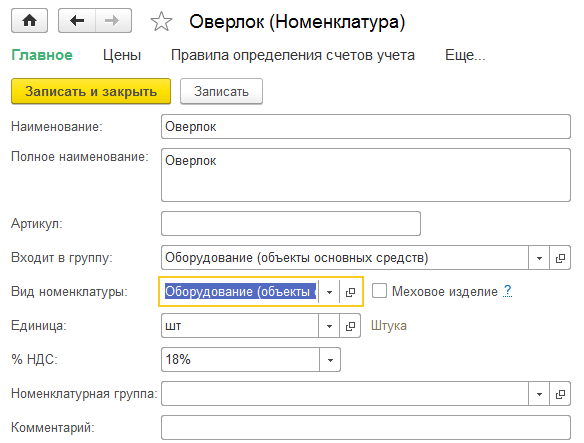
Рисунок 5.1 – Карточка номенклатуры
3) Выберите в меню «Справочники» ® «Основные средства»
· Откройте группу «Машины и оборудование»
· Введите новую запись для ОС – Оверлок
ВНИМАНИЕ! в карточке ОС заполните только название объекта и группу учета ОС (Машины и оборудование)
4) Оформим покупку ОСНОВНОГО СРЕДСТВА
Выберите в меню «Покупка» ® «Поступление товаров и услуг», нажмите кнопку Поступление – Выберите вид операции ® ОБОРУДОВАНИЕ

Рисунок 5.2 – Поступление оборудования
Теперь посмотрите проводки, нажав кнопку
| – Нажмите кнопку |
 РЕЗУЛЬТАТ ПРОВЕДЕНИЯ ДОКУМЕНТА
РЕЗУЛЬТАТ ПРОВЕДЕНИЯ ДОКУМЕНТА

Рисунок 5.3 – Результаты проведения документа поступления
|
|
|
5) Оформим оплату за ОСНОВНОе СРЕДСТВо.
(Этот пункт был выполнен в л.р № 4)
6) Ввести в эксплуатацию ОСНОВНОЕ СРЕДСТВО
Выберите в меню «ОС и НМА» ® «Принятие к учету», нажмите кнопку Добавить –
Выберите вид операции ® ОБОРУДОВАНИЕ

Рисунок 5.4 – Создание документа принятия к учету
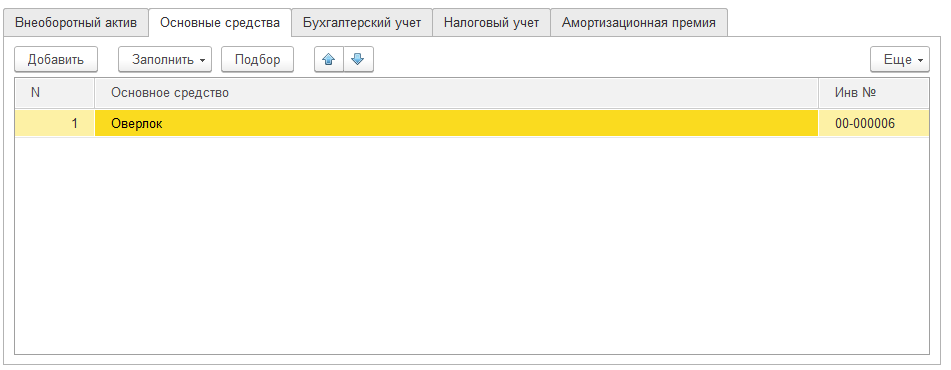
Рисунок 5.5 – Вкладка «Основные средства» документа принятия к учету

Рисунок 5.6 – Вкладка «Бухгалтерский учет» документа принятия к учету
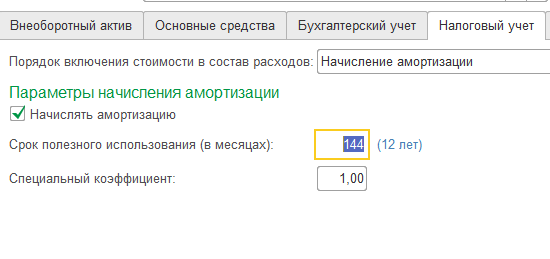
Рисунок 5.7 – Вкладка «Налоговый учет» документа принятия к учету
 Теперь посмотрите проводки, нажав кнопку
Теперь посмотрите проводки, нажав кнопку
| – Нажмите кнопку |

Рисунок 5.8 – Результат проведения документа принятия к учету
7) Проверьте правильность ввода документов.
· Выберите в меню«Отчеты» ® «Анализ счета»
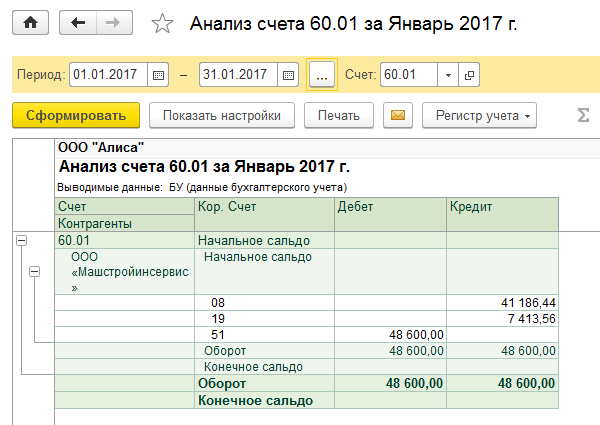
Рисунок 5.9 – Отчет анализ счета
· Выберите в меню«Отчеты» ® «Карточка субконто»
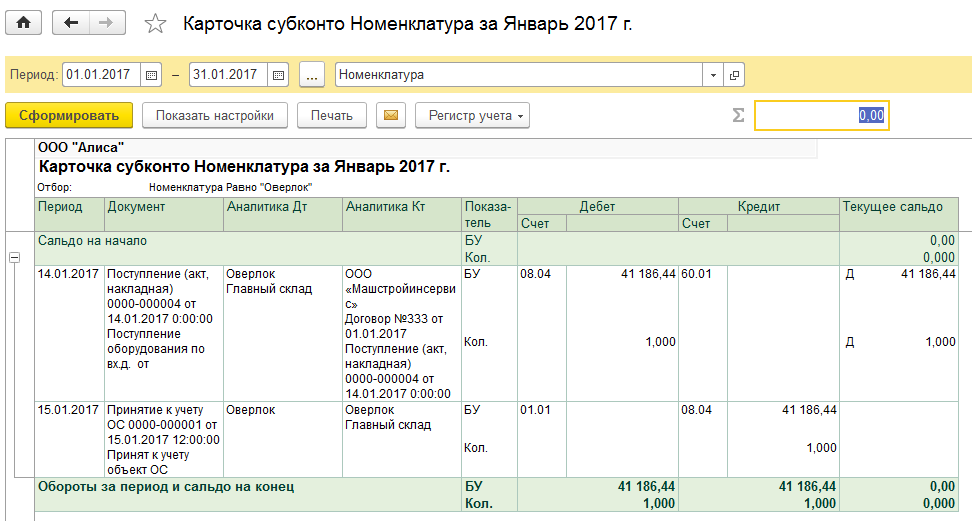
Рисунок 5.10 – Отчет карточка субконто
8) Начисление АМОРТИЗАЦИИ ОСНОВНОГО СРЕДСТВА
ВНИМАНИЕ! Документ «Закрытие месяца» не выписывается для отдельно взятой задачи. В рамках учебного процесса мы сейчас произведем закрытие месяцев (январь, февраль) не полностью, а выборочно. Посмотрим проводки. Убедимся в их правильности. Затем удалим начисление амортизации (январь, февраль). Далее в практикуме отдельно рассматривается задача по ЗАКРЫТИЮ МЕСЯЦА.
|
|
|
Выберите в меню «Операции» ® «Регламентные операции» ® нажмите кнопку ЗАКРЫТИЕ МЕСЯЦА

Рисунок 5.11 – Регламентная операция по начислению амортизации
· Сначала начислим амортизацию за ЯНВАРЬ:

Рисунок 5.12 – Обработка закрытия месяца
 Теперь посмотрите проводки, нажав кнопку
Теперь посмотрите проводки, нажав кнопку
| – Нажмите кнопку |

Рисунок 5.13 – Результат проведения регламентной операции за январь
· Аналогично начислим амортизацию за ФЕВРАЛЬ:

Рисунок 5.14 – Результат проведения регламентной операции за февраль
Убедившись в правильности выполнения задания, покажите результат преподавателю, а затем удалите начисление амортизации (январь, февраль). Далее будет отдельно рассматриваться задача по ЗАКРЫТИЮ МЕСЯЦА.
Задание 2 Поступление основного средства стоимостью менее 40 000 рублей с доставкой и вводом в эксплуатацию.
1 этап Поступление ОС стоимостью менее 40 000 руб.
Поставщик ООО «Владос» выставил Вашей фирме (ООО «Алиса») счет на оплату основного средства (принтера). Аванс по счету был перечислен Вами (ООО «Алиса») 05.01.2017 г. в сумме 5 900 руб. (в том числе НДС – 900 руб.). Поставка основного средства осуществлена на основании Договора № 117 от 01.01.2017 г.
|
|
|
От поставщика получено основное средство:
1. Принтер SAMSUNG ML-1250 – 1шт.
От поставщика получены документы:
1. Накладная № 45 от 07.01.2017 г.
2. Счет-фактура № 49 от 07.01.2070 г.
| 2 этап Услуги сторонней организации по транспортировке ОС Поставщик ООО «Доставка» выставил Вашей фирме (ООО «Алиса») счет на оплату услуги по транспортировке принтера SAMSUNG ML-1250. Плата по счету была перечислена Вами (ООО «Алиса») 07.01.2017 г. в сумме 400 руб. (в том числе НДС – 61,02 руб). От поставщика получена услуга: 1. Транспортировка принтера От поставщика получены документы: 1. Акт об оказании услуг № 94 от 07.01.2017 г. 2. Счет-фактура № 98 от 07.01.2017 г. Поставка услуги осуществлена на основании Договора №101 от 01.01.2017 г 3 этап Ввод в эксплуатацию ОС 08.01.2017 г. принтер SAMSUNG ML -1250 был введен в эксплуатацию. |
Решение задачи:
1 этап Поступление ОС стоимостью менее 40 000 руб.
1.1. Выберите в меню «Предприятие» ® «Контрагенты»
· Откройте группу «Поставщики»
· Введите новую запись – ООО «Владос»
· Введите БАНКОВСКИЙ СЧЕТ И ДОГОВОР для нового поставщика
1.2. Выберите в меню «Предприятие» ® «Номенклатура»
· Откройте группу «Оборудование (Объекты основных средств)»
· Введите новую запись – Принтер SAMSUNG ML-1250.

Рисунок 5.15 – Карточка номенклатуры
1.3. Выберите в меню «ОС и НМА» ® «Основные средства»
· Откройте группу «Компьютеры и оргтехника»
· Введите новую запись - Принтер SAMSUNG ML-1250.
ВНИМАНИЕ! в карточке ОС заполните только название и группу учета ОС
1.4. Оформляем предоплату (аванс) за основное средство:
Выберите в меню «Банк» ® «Платежное поручение», нажмите кнопку Добавить.

Рисунок 5.16 – Документ платежной поручение
 Теперь сформируйте документ « Банковская выписка» за 05.01.2017 г. и посмотрите её проводки, нажав кнопку
Теперь сформируйте документ « Банковская выписка» за 05.01.2017 г. и посмотрите её проводки, нажав кнопку
РЕЗУЛЬТАТ ПРОВЕДЕНИЯ ДОКУМЕНТА

Рисунок 5.17 – Документ списание с расчетного счета

Рисунок 5.18 – Результат проведения документа списание с расчетного счета
1.5. Оформляем покупку Основного средства:
Выберите в меню «Покупка» ® «Поступление (акты, накладные)» и нажмите кнопку Добавить.
Выберите вид операции ® ОБОРУДОВАНИЕ
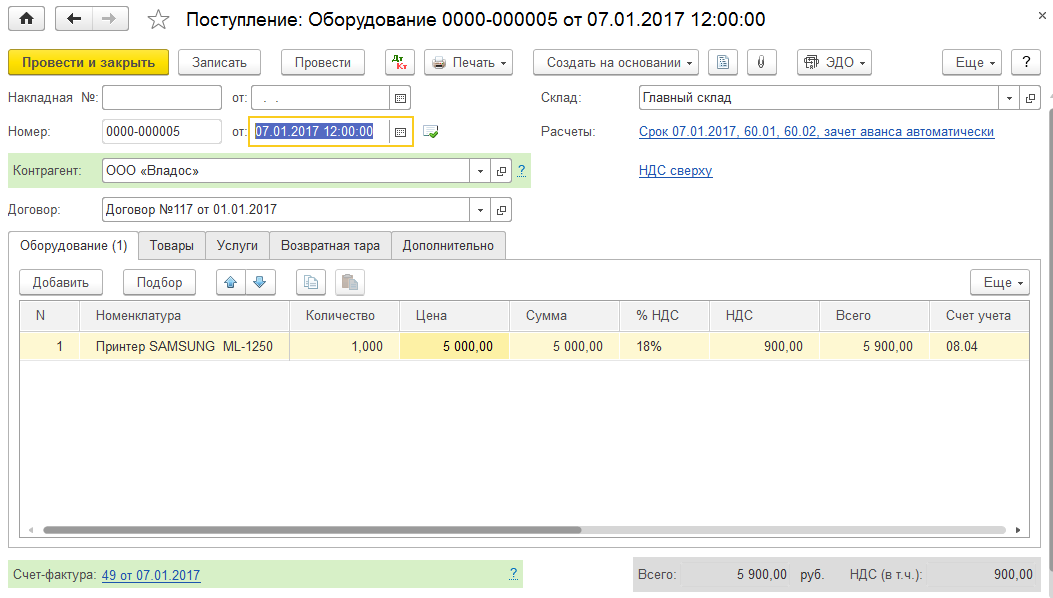
Рисунок 5.19 – Документ поступления оборудования
 Теперь посмотрите проводки. Для чего нажмите
Теперь посмотрите проводки. Для чего нажмите
| – Нажмите кнопку |

Рисунок 5.20 – Результат проведения документа поступления оборудования
1.6. Проверьте правильность ввода документов.
Выберите в меню «Отчеты» ® «Анализ счета»
ВНИМАНИЕ! Чтобы сформировать отчет нужной формы, иногда требуется сделать дополнительные настройки. Для этого можно воспользоваться кнопкой Настройка.
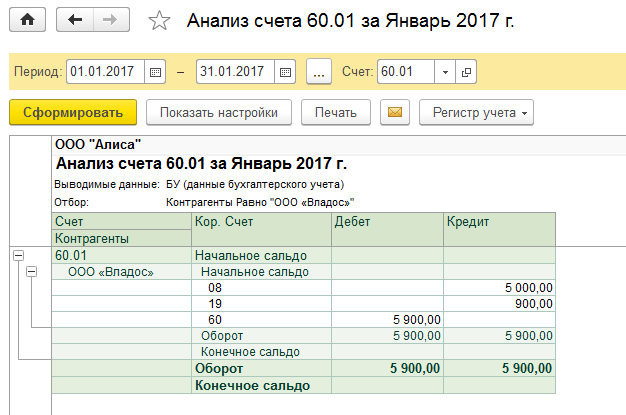
Рисунок 5.21 – Отчет анализ счета
2 этап Услуги сторонней организации по транспортировке ОС
2.1. Выберите в меню «Справочники» ® «Контрагенты»
· Откройте группу «Поставщики»
· Введите новую запись – ООО «Доставка»
· Введите БАНКОВСКИЙ СЧЕТ И ДОГОВОР для нового поставщика
2.2 Выберите в меню «Покупка» ® «Поступление доп.расходов» и нажмите кнопку Добавить.

Рисунок 5.22 – Документ поступления дополнительных расходов

Рисунок 5.23 – Документ поступления дополнительных расходов вкладка «Товары»

| – Нажмите кнопку |

Рисунок 5.24 – Результат проведения документа поступления дополнительных расходов
2.3. Оформляем оплату за транспортировку ОС:
Выберите в меню «Покупка» ® «Поступления доп. расходов» ®
| – Нажмите кнопку |
 1р.щ.лев.кн. мыши на нём ® нажать кнопку ВВЕСТИ НА
1р.щ.лев.кн. мыши на нём ® нажать кнопку ВВЕСТИ НА
ОСНОВАНИИ ® Выбрать Документ «Платежное поручение»
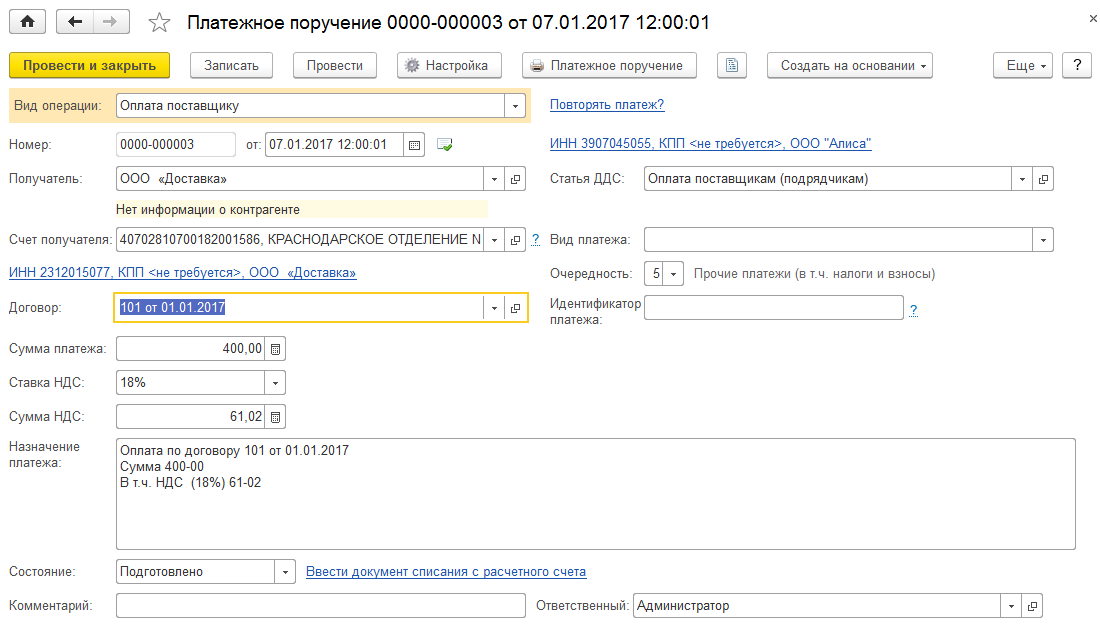
Рисунок 5.25 – Документ платежное поручение
 Теперь сформируйте документ «Банковская выписка» за 07.01.2017 г. и посмотрите её проводки. Для чего нажмите
Теперь сформируйте документ «Банковская выписка» за 07.01.2017 г. и посмотрите её проводки. Для чего нажмите
| – Нажмите кнопку |

Рисунок 5.26 – Документ списание с расчетного счета

Рисунок 5.27 – Результат проведения документа списание с расчетного счета
2.4. Проверьте правильность ввода документов.
Выберите в меню «Отчеты» ® «Анализ счета»

Рисунок 5.28 – Отчет анализ счета
3 этап Ввод в эксплуатацию ОС
3.1. Ввести в эксплуатацию ОСНОВНОЕ СРЕДСТВО:
Выберите в меню «ОС» ® «Принятие к учету» ® Выберите вид операции ® ОБОРУДОВАНИЕ

Рисунок 5.29 – Документ принятия к учету
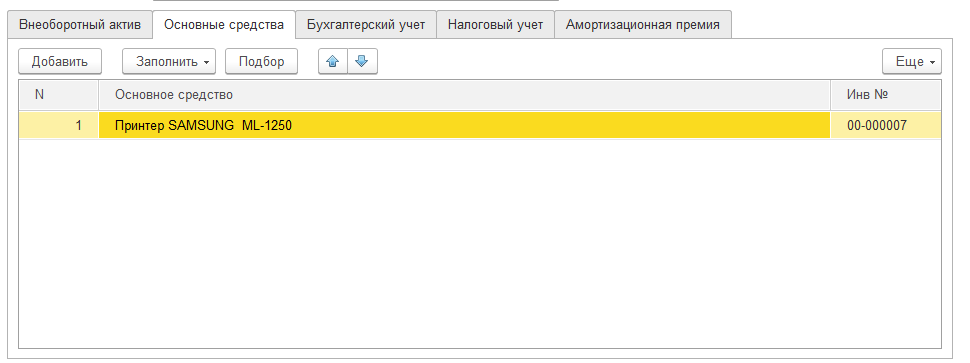
Рисунок 5.30 – Документ принятия к учету вкладка «Основные средства»
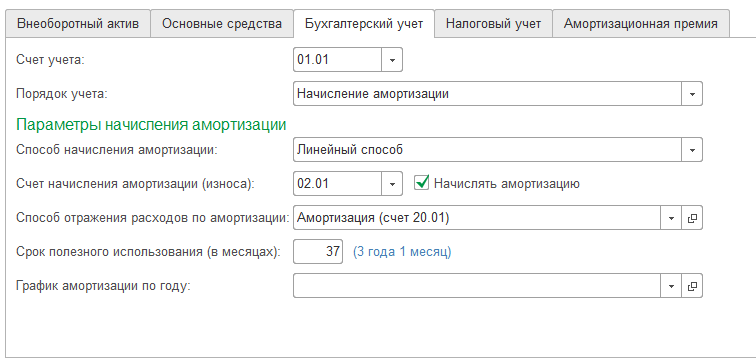
Рисунок 5.31– Документ принятия к учету вкладка «Бухгалтерский учет»

Рисунок 5.32– Документ принятия к учету вкладка «Налоговый учет»
 Теперь посмотрите проводки. Для чего нажмите
Теперь посмотрите проводки. Для чего нажмите
| – Нажмите кнопку |

Рисунок 5.33– Результат проведения документа принятия к учету
3.2. Проверьте правильность ввода документов.
· Выберите в меню «Отчеты» ® «Карточка субконто»

Рисунок 5.34– Отчет карточка субконто по номенклатуре
- Выберите в меню «Отчеты» ® «Карточка субконто»

Рисунок 5.35– Отчет карточка субконто по основному средству
Дата добавления: 2020-04-08; просмотров: 390; Мы поможем в написании вашей работы! |

Мы поможем в написании ваших работ!
